L'aggiornamento iOS 11.4 porta finalmente Messaggi in iCloud, il che significa che puoi trattare i tuoi iMessage come tratti le tue foto.
I tuoi messaggi verranno sincronizzati su tutti i dispositivi iOS e dovrebbero funzionare presto su Mac. (Aggiornamento: ora funziona su Mac, una volta aggiornato a macOS 10.13.5). Puoi persino eliminarli da un iPhone o iPad che ha poco spazio. Ma rimarranno accessibili dal cloud. Ecco come attivare il supporto iCloud per Messaggi.
Perché utilizzare Messaggi nella sincronizzazione di iCloud?
La sincronizzazione di iMessage è già abbastanza buona. Tutti i messaggi che invii o ricevi sul tuo iPhone verranno sincronizzati quasi istantaneamente con il tuo iPad e il tuo Mac. Ma ha i suoi limiti. Uno è che, se configuri un nuovo dispositivo, non vedrai nessuno dei tuoi vecchi messaggi o conversazioni.
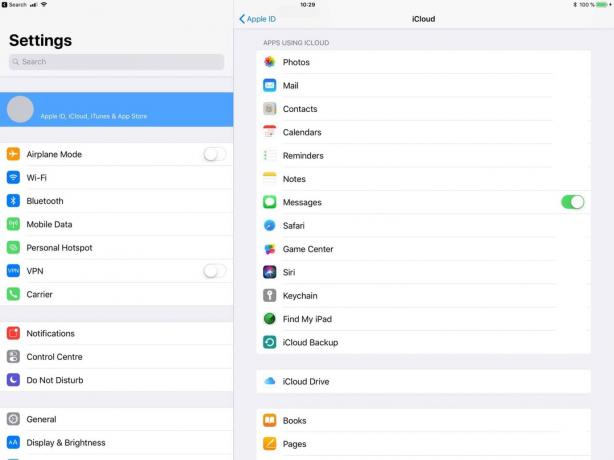
Foto: Culto di Mac
Se ripristini il tuo nuovo iPhone da un vecchio backup, i tuoi messaggi verranno trasferiti sul tuo nuovo iPhone. Ma per quanto riguarda l'aggiunta di un nuovo dispositivo al tuo account iCloud? Se acquisti il tuo primo iPad, non apparirà nessuno dei tuoi vecchi messaggi.
Inoltre, ciascuno dei tuoi dispositivi attualmente esegue il backup dell'intera libreria Messaggi. È uno spreco di spazio sul tuo disco iCloud.
La sincronizzazione di iCloud per i messaggi risolve tutti questi problemi. I tuoi messaggi sono archiviati in una posizione centrale e verranno inviati a qualsiasi dispositivo connesso, ora o in futuro. In questo modo, funziona proprio come la libreria di foto di iCloud. Puoi anche rimuovere i vecchi messaggi da un dispositivo, ma conservarne l'accesso in futuro, risparmiando un sacco di spazio sul tuo iPhone. Oppure potresti scegliere di elimina automaticamente i vecchi messaggi dal tuo iPhone, ma mantieni la cronologia completa sul tuo Mac.
Come abilitare i messaggi in iCloud
Se hai già abilitato l'autenticazione a due fattori sul tuo account iCloud (e se stai usando iOS 11, probabilmente lo fai), puoi ottenere Messaggi in iCloud facilmente installabile e funzionante sui tuoi dispositivi iOS. È disabilitato per impostazione predefinita, probabilmente a causa del fatto che non tutti pagano per l'archiviazione iCloud in eccesso del 5GB Apple offre a tutti gratis. (Nota: se non hai abilitato l'autenticazione a due fattori sul tuo account, ti verranno mostrati i passaggi per configurare quella fondamentale funzione di sicurezza prima di poter attivare Messaggi in iCloud.)
Per configurare Messaggi in iCloud, assicurati di eseguire iOS 11.4. Allora vai su Impostazioni > iCloud per vedere l'elenco dei servizi che hai abilitato. (Accedi alle tue impostazioni di iCloud toccando il banner con il tuo nome sopra nella parte superiore dell'app Impostazioni). Vedrai una nuova voce in questo elenco per Messaggi. Basta attivare l'interruttore per abilitare i messaggi in iCloud.
La prima volta che accendi Messaggi in iCloud, l'app Messaggi scaricherà i tuoi messaggi, proprio come fa con le foto dalla tua libreria di foto di iCloud. Ti verrà chiesto di connetterti al Wi-Fi e collegare il tuo iPhone all'alimentazione prima che questa fase sia completata.
Come gestire i messaggi in iCloud
Nelle beta originali di iOS 11, c'era una sezione del pannello di controllo nell'app Impostazioni solo per gestire i messaggi in iCloud. In questa versione finale, ottieni un po' meno controllo. Non puoi ancora scaricare i messaggi, né puoi forzare una sincronizzazione manuale. Quello che puoi fare è — nello stesso pannello Impostazioni — toccare Gestisci spazio di archiviazione, quindi tocca Messaggi. Da lì, puoi toccare per visualizzare un elenco delle tue conversazioni. Quindi puoi eliminare quelli che non vuoi facendoli scorrere.
Questa potrebbe non essere la funzionalità più entusiasmante che Apple abbia mai aggiunto a iOS, ma risparmierà frustrazione per alcuni. Dovrebbe anche alleviare la pressione di archiviazione sul tuo iPhone o iPad.
Nota: abbiamo originariamente pubblicato questo post il 28 gennaio 2018. L'abbiamo aggiornato il 29 maggio 2018, quando Apple ha rilasciato iOS 11.4.1.
